Alpine INE-W957HD Owner's Manual Page 50
- Page / 123
- Table of contents
- BOOKMARKS
Rated. / 5. Based on customer reviews


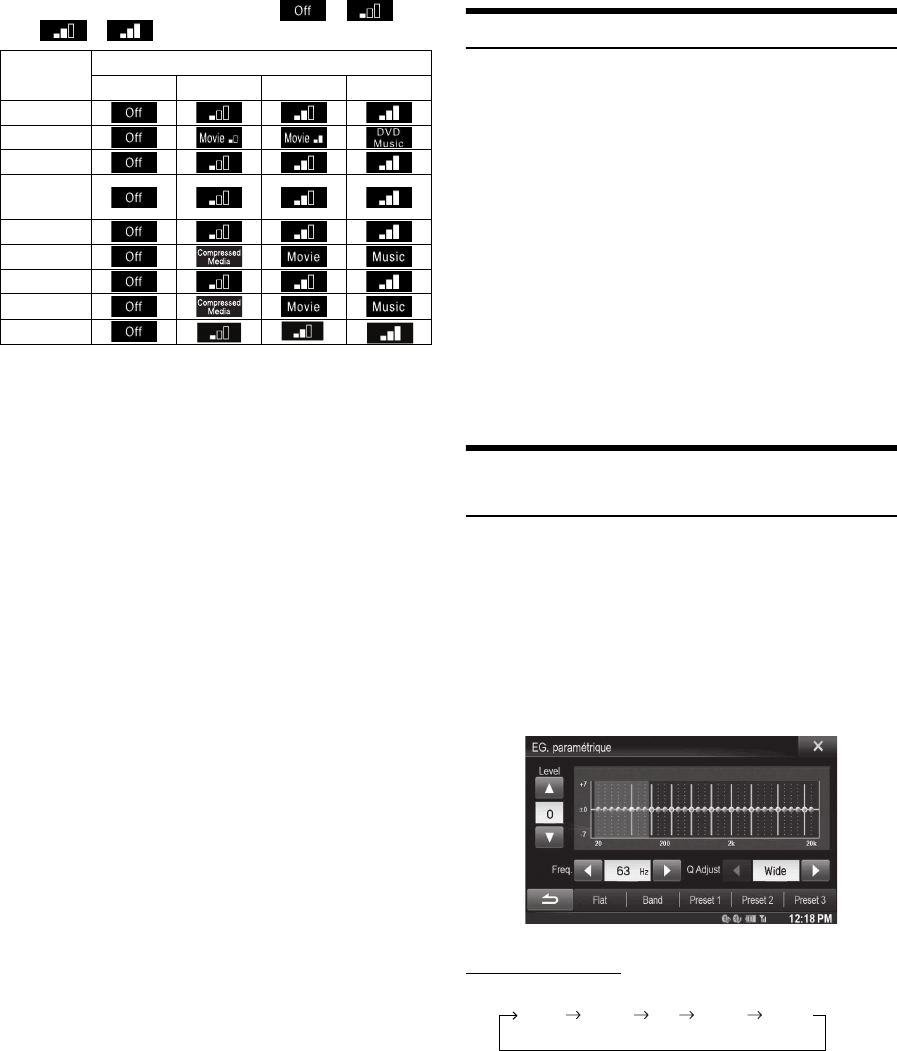
50-FR
2
Appuyez sur l’une des touches [] []
[] [].
• Le réglage MX ne peut être effectué que si une source est sélectionnée.
• MP3/WMA/AAC/iPod/USB/DivX
®
/BLUETOOTH Pandora/
BLUETOOTH Audio correspondent à MX Compressed Media.
MX SiriusXM
Les fréquences moyennes à élevées deviennent plus claires et
produisent un son homogène dans toutes les bandes.
MX DVD
(Film)
Ce réglage reproduit plus clairement les dialogues du film.
(DVD Music)
Ce disque contient une grande quantité de données telles qu’un
clip de musique. MX utilise ces données pour reproduire le son
de façon précise.
MX CD
Le mode CD traite de grandes quantités de données. Ces
données servent à reproduire clairement le son sur base de la
quantité de données.
MX Compressed Media
Ce réglage corrige les informations omises lors de la
compression. Cela permet de reproduire un son parfaitement
équilibré, proche de l’original.
MX Pandora
Ce réglage corrige les informations omises lors de la
compression. Cela permet de reproduire un son parfaitement
équilibré, proche de l’original.
MX AUX/AUX3
Sélectionnez le mode MX (Compressed Media, Movie, ou
Music) qui correspond au support connecté.
MX HD Radio
Les fréquences moyennes à élevées deviennent plus claires et
produisent un son homogène dans toutes les bandes.
HDMI
Sélectionnez le mode MX (Media Compressed, Movie ou Music)
qui correspond au support connecté.
iDataLink
Ce réglage corrige les informations omises lors de la
compression. Cela permet de reproduire un son parfaitement
équilibré, proche de l’original.
• Pour annuler le mode MX pour toutes les applications musicales,
réglez MX sur « Off » à l’étape 1.
• Chaque application musicale, par exemple la radio HD, un CD et
un MP3/WMA/AAC, peut posséder son propre réglage MX.
• Si vous sélectionnez MX, le mode MX est automatiquement réglé sur
« Off » pour chaque application.
• Le mode MX n’est pas disponible pour les radios AM.
• Cette fonction est inopérante lorsque la fonction Défaut est activée
(« On »).
Préréglages de l’égaliseur
[Réglages de l’égaliseur] doit être sélectionné dans le menu Réglages
Audio à l’étape 3. Reportez-vous à la section « Procédure de Réglages
Audio » (page 48).
10 réglages d’égaliseur sont préréglés en usine pour une variété de
sources musicales.
Réglage : Réglages de l’égaliseur
Valeurs du réglage : FLAT (réglage initial) / POP / ROCK /
NEWS / JAZZ / ELECTRONIC / HIP HOP /
EASY LISTENING / COUNTRY / CLASSICAL
• Seul un genre peut être réglé sur ON.
• Lorsque les préréglages de l’égaliseur sont édités, le téléchargement
de réglage de son est désactivé.
• Lorsque les préréglages de l’égaliseur sont activés, les réglages
d’EG. paramétrique associés sont également modifiés. Nous vous
recommandons de sauvegarder au préalable les réglages d’EG.
paramétrique dans les préréglages.
• Il est possible d’effectuer les préréglages de l’égaliseur lorsque la
fonction Défaut est sur « Off ».
Réglage de la courbe de l’égaliseur
paramétrique (EG. paramétrique)
[EG. paramétrique] est sélectionné dans le menu Réglages Audio à
l’étape 3. Reportez-vous à la section « Procédure de Réglages Audio »
(page 48).
Vous pouvez modifier les réglages de l’égaliseur pour créer une courbe
de réponse qui vous convient mieux.
Réglage : EG. paramétrique
1
Réglez le mode EG. paramétrique selon vos
préférences.
Réglage de la bande
Appuyez sur [Band] pour sélectionner la bande à régler.
• Vous pouvez sélectionner une bande directement en appuyant sur
l’écran.
Média
Niveau
ARRÊT 1 2 3
SiriusXM
DVD
CD
Compressed
Media
Pandora
AUX/AUX3
HD Radio
HDMI
iDataLink
Band1 Band2
···
Band8 Band9
- INE-W957HD 1
- Mode d’emploi 3
- Réglages 4
- Installation et 7
- AVERTISSEMENT 9
- REMARQUE 10
- Disques pouvant être lus sur 11
- ATTENTION 13
- Caractéristiques 15
- A propos de l’écran double 16
- Mise en route 18
- Mise en marche du système 19
- Mise en service de l’appareil 19
- Réglage du volume 20
- Utilisation de Mes favoris 20
- Ajout à Mes favoris 22
- Modification de Mes favoris 22
- BASS ENGINE SQ 24
- Accès au mode iDataLink 25
- Application de TuneIt 25
- Réglages lors du changement 27
- Changement de sources 28
- Opération tactile 29
- Radio/HD Radio™/RBDS 31
- Affichage du radio texte 33
- (mode HD Radio uniquement) 33
- CD/MP3/WMA/AAC 34
- Terminologie 36
- Lecture d’un disque 37
- Si un écran de menu s’affiche 38
- Arrêt de la lecture 39
- Lecture à vitesse lente 40
- Sélection de dossiers 40
- Lecture répétitive 40
- Changement de piste audio 42
- A propos de DivX 42
- Réglage de la langue 44
- Visualisation 45
- A propos du X008U/INE-W957HD 47
- Réglages Audio 48
- Réglage MX (Media Xpander) 49
- Préréglages de l’égaliseur 50
- (Correction Al. Temps) 51
- (X-OVER) 52
- Réglage du mode Défaut 52
- A propos du répartiteur 54
- Changement de source glissant 55
- Réglages de disque 56
- Réglage du mode de l’écran TV 57
- Réglage de SiriusXM 58
- Réglage du contrôle parental 59
- Réglage AUX 60
- Réglage RSE 60
- Configuration de BLUETOOTH 61
- (BLUETOOTH Setup) 61
- (Mode désactivé) 66
- Réglage d’inversion du Mute 66
- Utilisation du 67
- Modification du périphérique 68
- BLUETOOTH connecté 68
- Réponse à un appel 68
- Raccrochage du téléphone 68
- Appel d’un numéro 68
- Reconnaissance vocale 69
- Fonction DTMF (Tonalité) 70
- Fonction Répertoire 71
- Lecture de la source 73
- BLUETOOTH Audio iDataLink 73
- Appareil auxiliaire 74
- (en option) 74
- Appuyez sur 75
- [<<], [>>] 75
- Utilisation d’un téléviseur 76
- Utilisation de la 77
- A (environ 0,5 m) 78
- Un point de haute intensité 79
- Distances réelles 79
- Erreur Erreur 79
- SiriusXM (en option) 81
- Fonction de recherche 83
- Sélection directe du canal 83
- Fonction de relecture 84
- Fonction de contrôle parental 84
- Mémoire flash 86
- Lecture aléatoire (M.I.X.) 87
- (dossier suivant/précédent) 88
- Dispositif HDMI (en 92
- Radio par Internet 93
- (en option) 93
- Avis « avec le pouce » 94
- QuickMix 94
- Informations 95
- Fonction multi-scénario* 96
- Liste des codes de langue 97
- Liste des codes de pays 98
- En cas de problème 100
- Si ce message apparaît 101
- Caractéristiques techniques 104
- CONTRAT DE LICENCE DE 105
- L’UTILISATEUR FINAL (NAVTEQ) 107
- Installation et raccordements 108
- Installation 109
- Pour l’INE-W957HD 110
- Raccordements 112
- Exemple de système 115
- BLANC à l’enceinte gauche 118
- (Page 20) 119
- GARANTIE LIMITÉE 122
 (21 pages)
(21 pages)
 (64 pages)
(64 pages) (41 pages)
(41 pages)







Comments to this Manuals